Write-N-Cite é un complemento do RefWorks que lle permitirá inserir no seu documento de MS Word citas en contexto mentres está a traballar, e xerar automáticamente a lista de referencias no estilo de citas bibliográficas desexado (RefWorks ofrece máis de 3.000 estilos).
Para poder utilizalo é preciso descargar o aplicativo dende a nosa conta de RefWorks e instalalo no ordenador co que esteamos a traballar.
Características:
1. Entre na súa conta de RefWorks, despregue o menú Herramientas e seleccione Write-N-Cite.
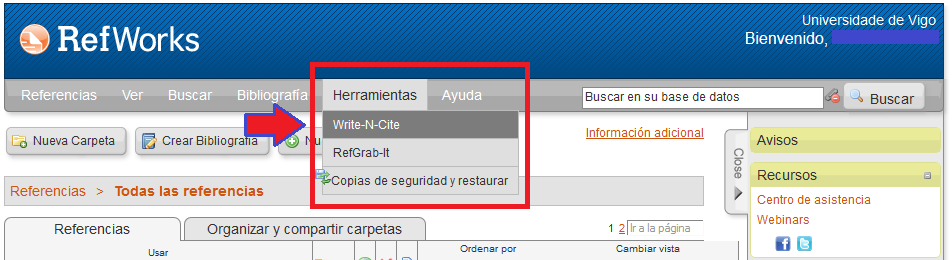
2. Desplegarase unha ventá dende onde debe descargar o aplicativo para instalalo. Dependendo das características do seu ordenador e a versión do Word, pode instalar a versión para 32 bits ou a de 64 bits. No menú Other versións ten as versións para Mac e versións anteriores ao Write-N-Cite 4.

3. Faga clic no enlace do programa axeitado á súa versión de Microsoft Word e descargue o Plugin, aceptando todos os pasos ata que a instalación estea completada.
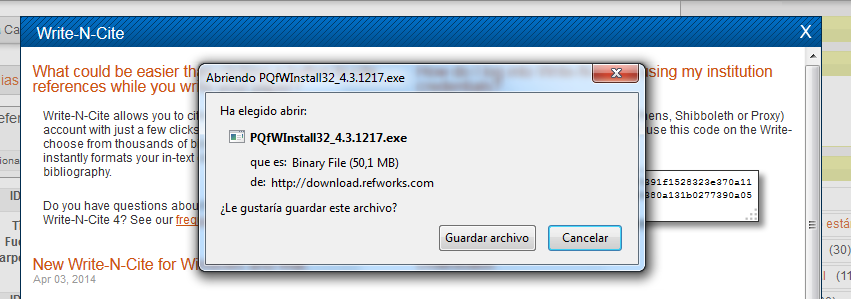
1. Unha vez instalado, abra un documento de Word. Na barra de ferramentas do procesador de textos aparecerá unha nova pestana chamada RefWorks. Selecciónea e prema no botón Iniciar sesión.
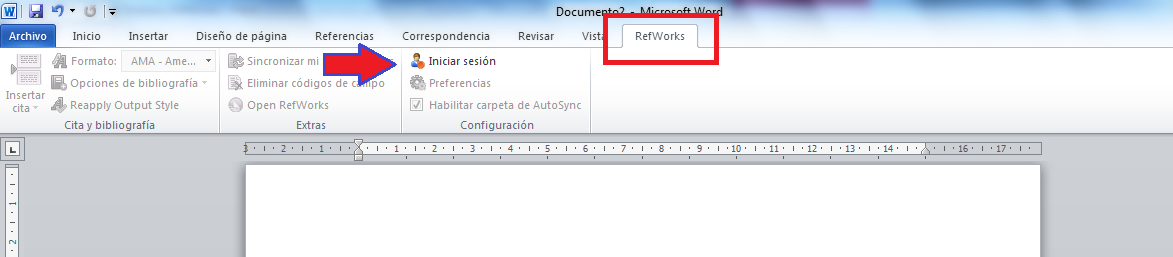
2. Aparecerá unha ventá emerxente na que debe autenticarse. Para facelo ten dúas opcións: utilizar o seu nome de usuario e contrasinal xunto co Código de Grupo ou ben o "Login Code", que se encontra na páxina de descarga de WnC. O "Login Code" ten unha validez de 4 horas e é único para cada conta.
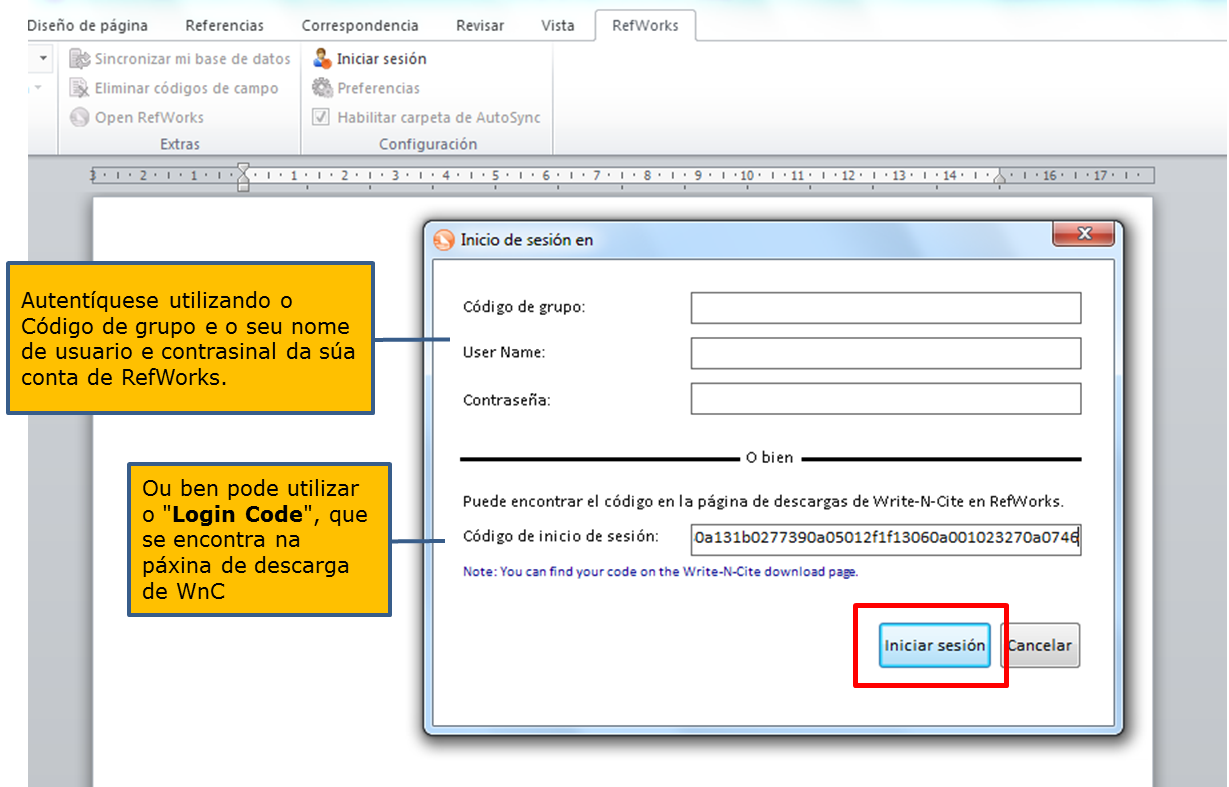
Unha vez autenticado, Write-N-Cite sincronizará os seus datos, é dicir: descargará automáticamente todas as referencias da súa conta de RefWorks no seu ordenador (isto pode levar uns segundos).
3. Despregue o menú Formatos e seleccione o estilo no que quere citar.
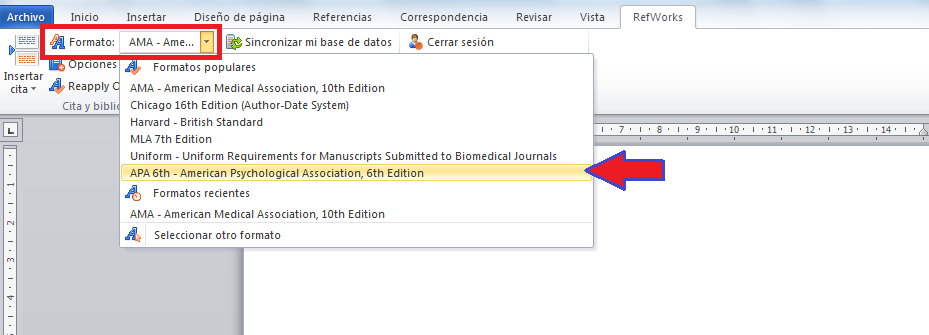
4. Faga clic en Insertar cita e abrirase o cadro de diálogo Insertar/Editar cita. A columna da esquerda desprega todas as carpetas que ten creadas no RefWorks. Faga clic nunha carpeta para ver todo o seu contido e seleccione a referencia que quere inserir no texto. A continuación faga clic en Aceptar.
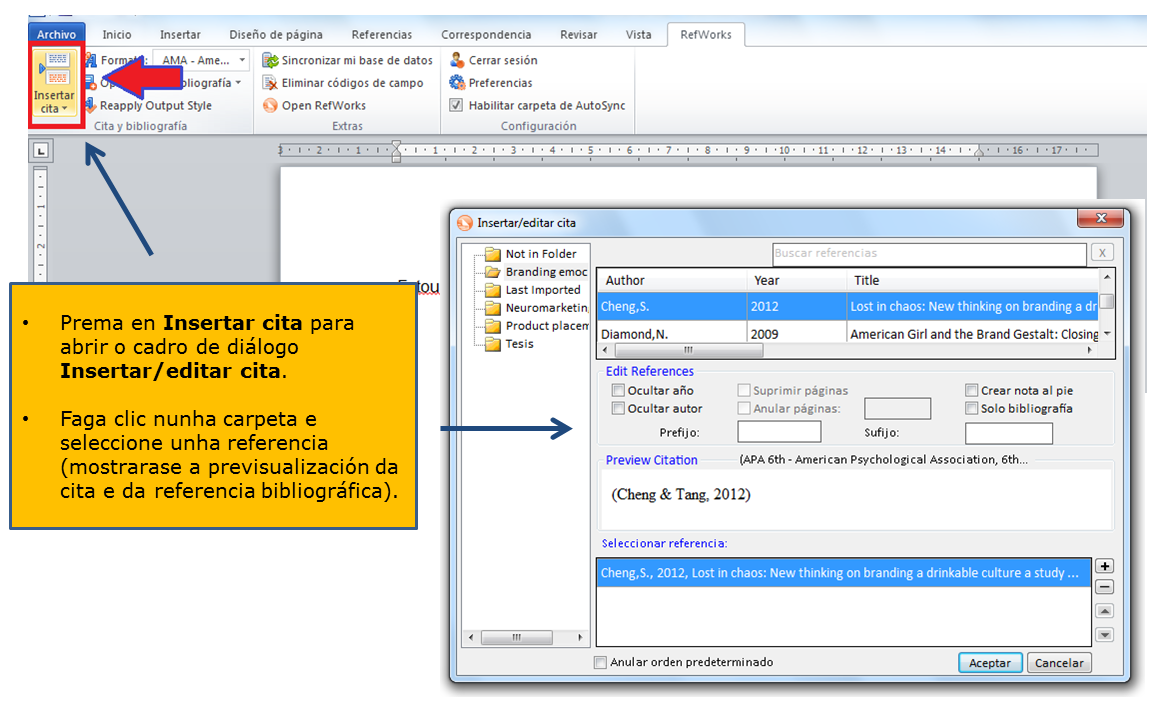
5. Automáticamente a cita formateada aparecerá no seu documento.
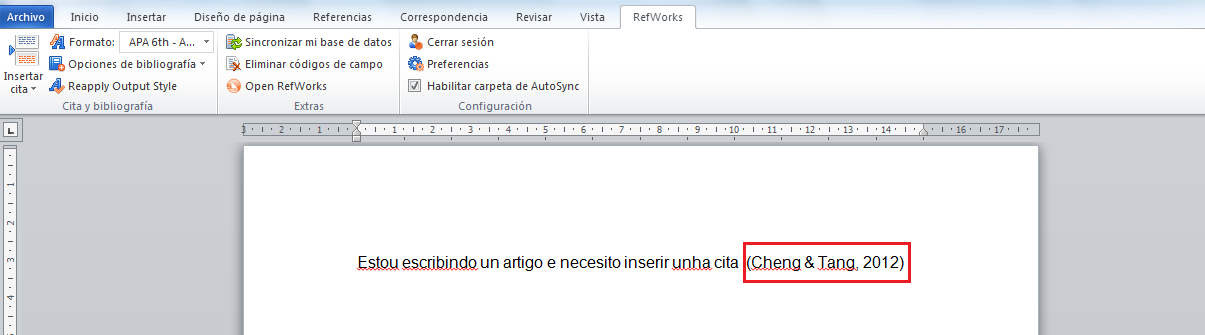
6. Posicione o cursor onde queira inserir a bibliografía e faga clic en Opciones de bibliografía > Insertar bibliografía. A bibliografía se formateará automáticamente no seu documento no estilo elixido.
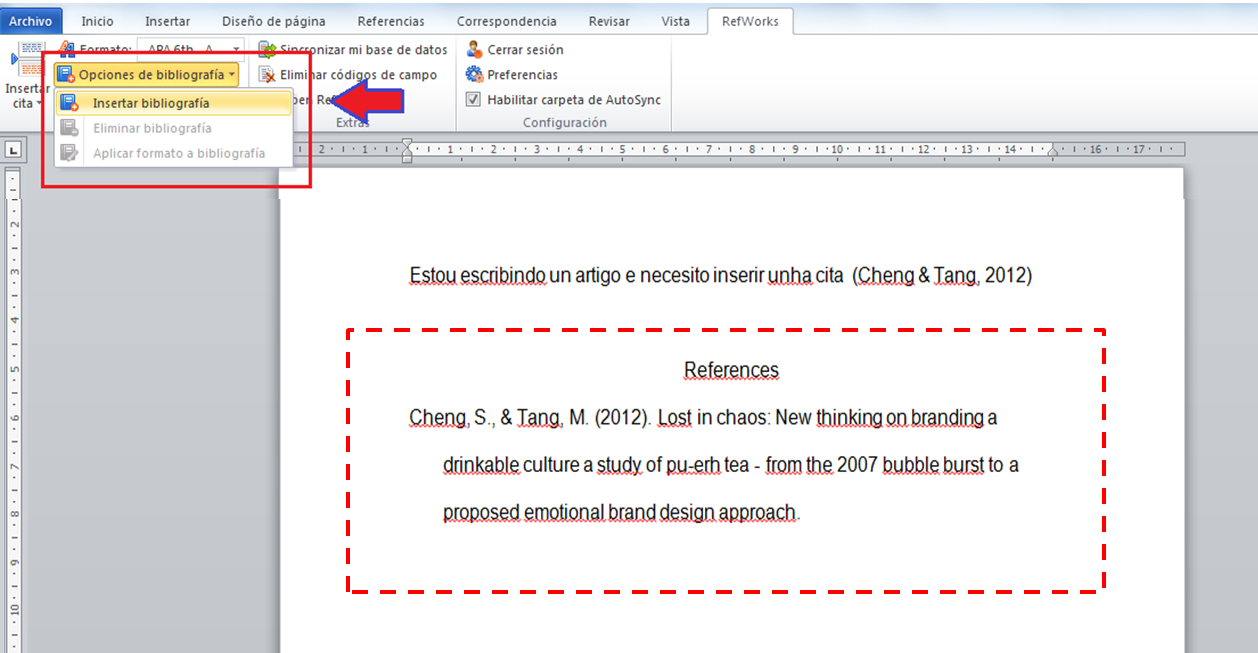
Como inserir citas sin utilizar o Write-N-Cite
Se non é usuario de MS Word ou simplemente non ten instalado no seu ordenador o WNC pode inserir citas nun documento mediante o sistema Una línea / Vista de cita:
Para poder utilizalo é preciso descargar o aplicativo dende a nosa conta de RefWorks e instalalo no ordenador co que esteamos a traballar.
Características:
- Só traballa co Microsoft Word.
- Permite traballar online e offline.
- Formatea instantaneamente as citas e a bibliografía
- MS Word 2007 y 2010
- Windows XP, Vista y Windows 7
- Word 2008 y 2011
- Mac OS X 10.5-10.7
Instalación do Write-N-Cite
1. Entre na súa conta de RefWorks, despregue o menú Herramientas e seleccione Write-N-Cite.
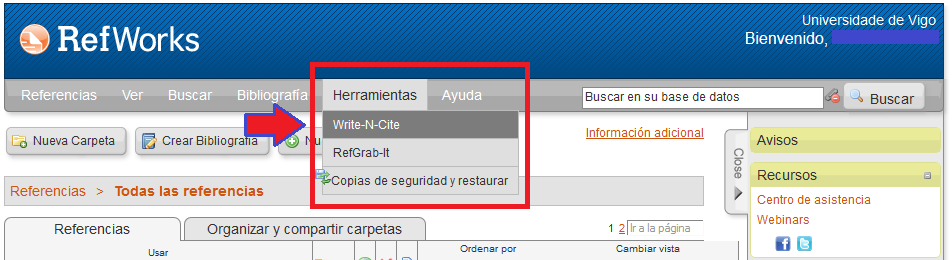
2. Desplegarase unha ventá dende onde debe descargar o aplicativo para instalalo. Dependendo das características do seu ordenador e a versión do Word, pode instalar a versión para 32 bits ou a de 64 bits. No menú Other versións ten as versións para Mac e versións anteriores ao Write-N-Cite 4.

3. Faga clic no enlace do programa axeitado á súa versión de Microsoft Word e descargue o Plugin, aceptando todos os pasos ata que a instalación estea completada.
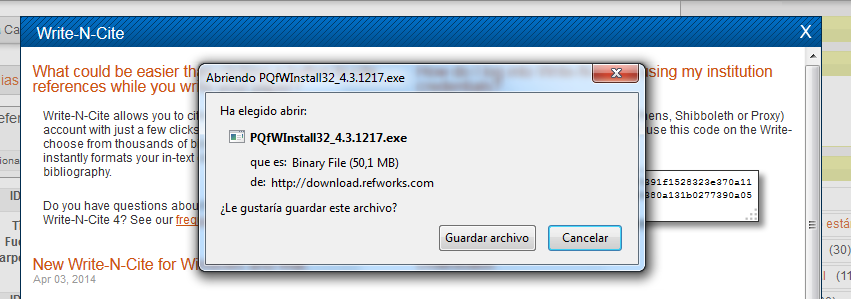
MOI IMPORTANTE: Asegúrese de non ter aberto MS Word durante a instalación, do contrario, o programa non se instalará correctamente.
Inserir citas e formatear bibliografías
1. Unha vez instalado, abra un documento de Word. Na barra de ferramentas do procesador de textos aparecerá unha nova pestana chamada RefWorks. Selecciónea e prema no botón Iniciar sesión.
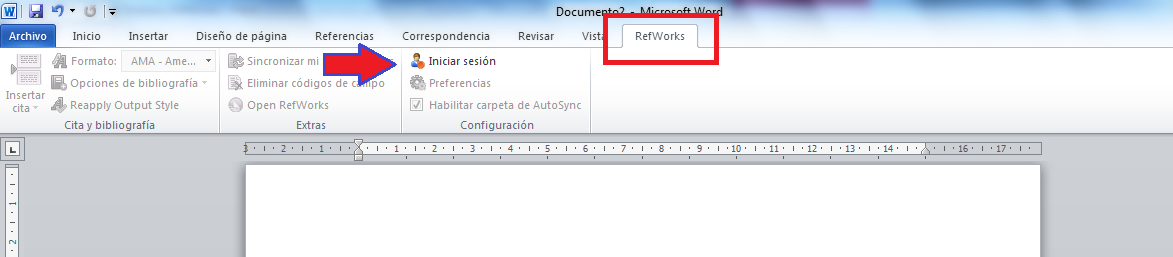
2. Aparecerá unha ventá emerxente na que debe autenticarse. Para facelo ten dúas opcións: utilizar o seu nome de usuario e contrasinal xunto co Código de Grupo ou ben o "Login Code", que se encontra na páxina de descarga de WnC. O "Login Code" ten unha validez de 4 horas e é único para cada conta.
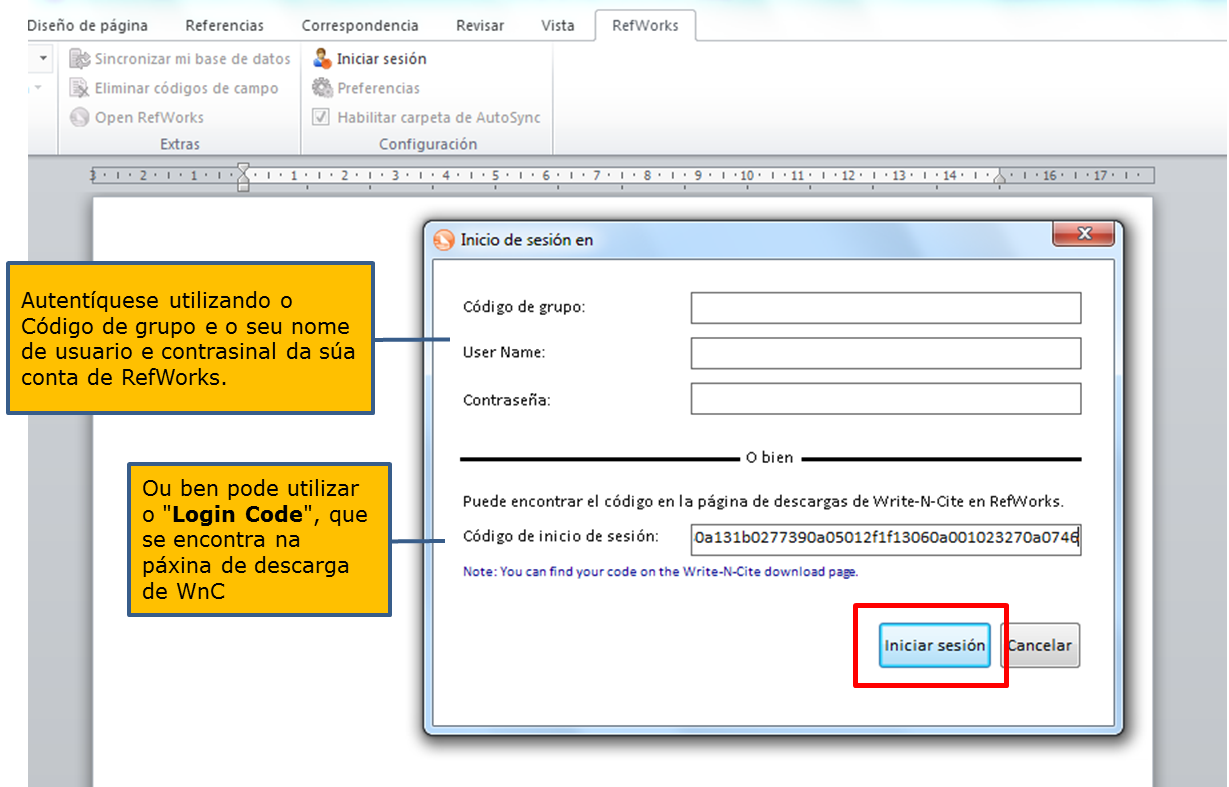
Unha vez autenticado, Write-N-Cite sincronizará os seus datos, é dicir: descargará automáticamente todas as referencias da súa conta de RefWorks no seu ordenador (isto pode levar uns segundos).
3. Despregue o menú Formatos e seleccione o estilo no que quere citar.
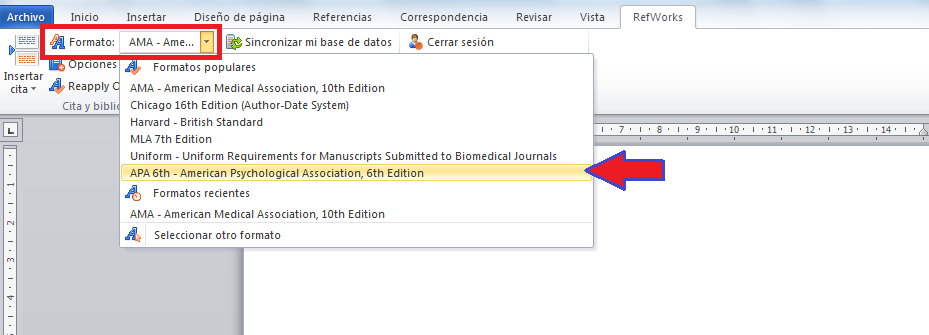
4. Faga clic en Insertar cita e abrirase o cadro de diálogo Insertar/Editar cita. A columna da esquerda desprega todas as carpetas que ten creadas no RefWorks. Faga clic nunha carpeta para ver todo o seu contido e seleccione a referencia que quere inserir no texto. A continuación faga clic en Aceptar.
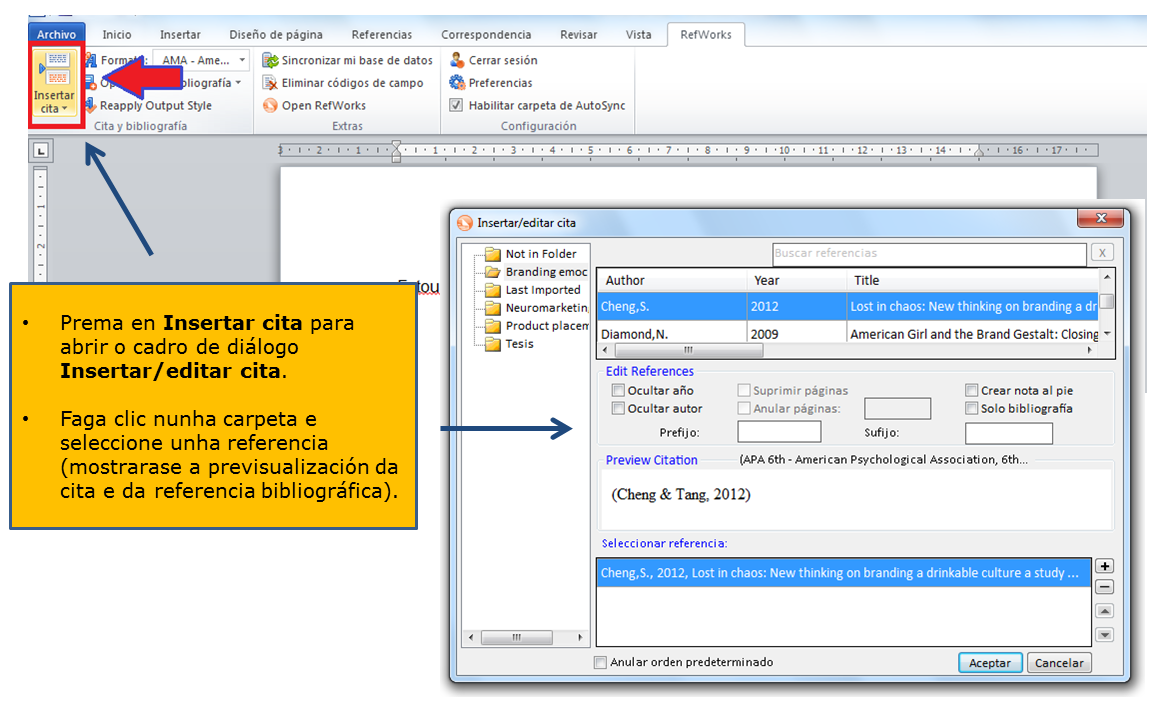
5. Automáticamente a cita formateada aparecerá no seu documento.
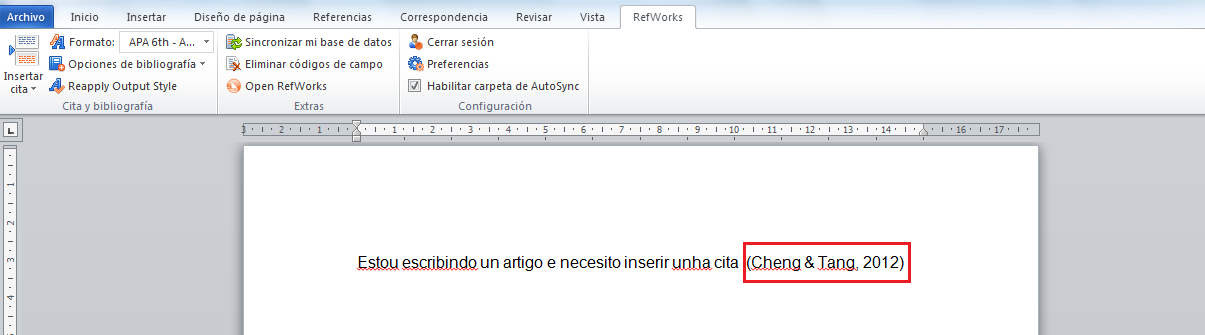
6. Posicione o cursor onde queira inserir a bibliografía e faga clic en Opciones de bibliografía > Insertar bibliografía. A bibliografía se formateará automáticamente no seu documento no estilo elixido.
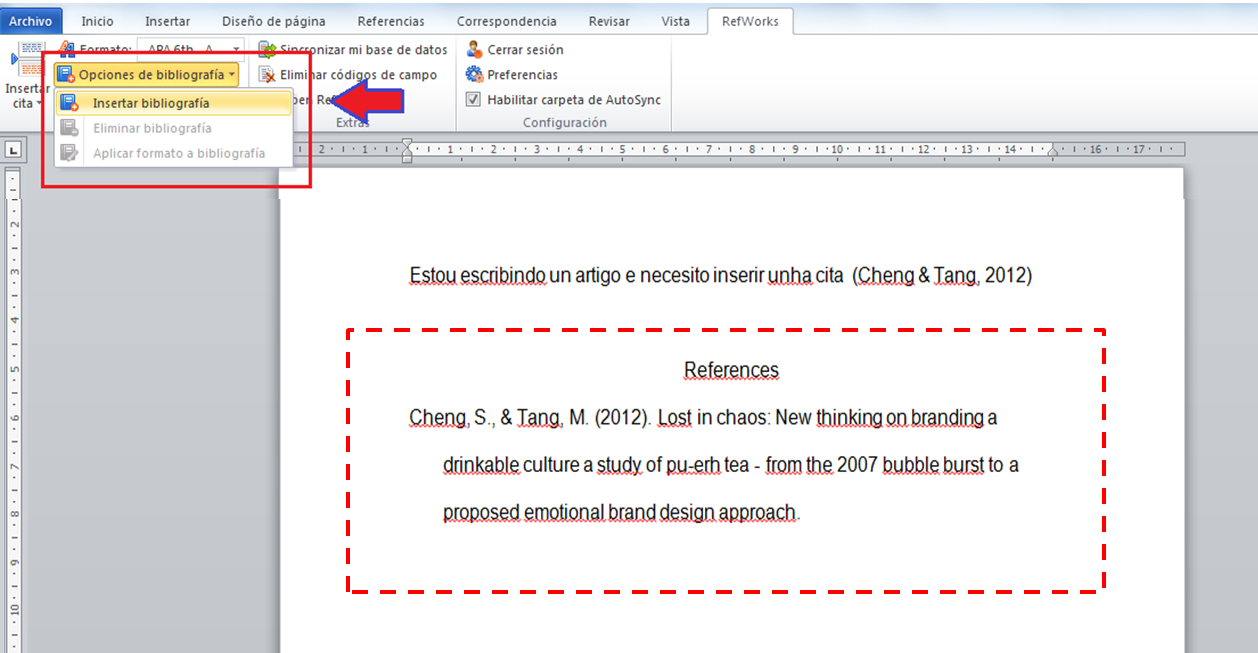
ATENCIÓN: Se non é o seu ordenador habitual de traballo, ao rematar á sesión prema en Cerrar sesión.
 Tlf: +34 986 813 853
Tlf: +34 986 813 853